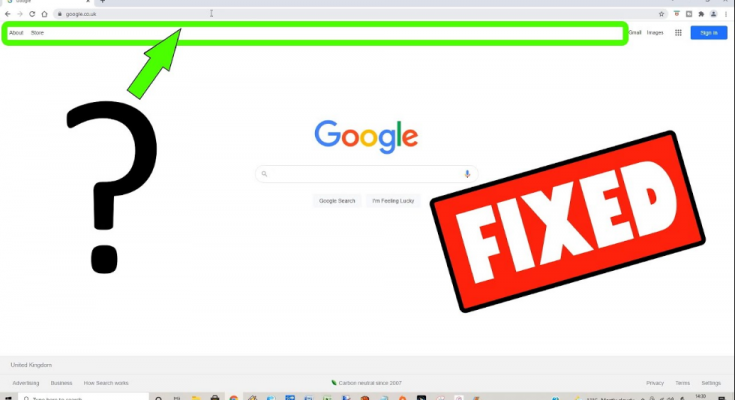こんにちは、あなた!コンピューターの問題に対処していると思います。昨夜、Google Chrome で開いたところ、すべてのブックマークが消えていました。なぜこれが起こったのか理解できません。問題の解決を手伝ってください。
Google Chrome の紹介は必要ありません。これは、Google によって開発されたクロスプラットフォーム Web ブラウザーとしてよく知られています。 2008 年に Microsoft Windows 向けに最初にリリースされました。ユーザーの間で最も人気があります。その人気は明らかにアプリケーションの機能によるものです。
ブックマークは Chrome のそのような機能の 1 つであり、ユーザーはこれを使用して、後で参照できるように Web サイトの URL アドレスを保存できます。このようにして、時間を節約できます。これは、長い URL を持つページや、ホームページなどのサイトの特定の部分にアクセスする場合に役立ちます.
残念ながら、最近、多くのユーザーが Chrome のブックマークが消えた問題を受け取っていると報告されています。問題の原因となる可能性のある多くの理由があり、解決策も同様です。以下に、この問題を解決するための最善の修正をリストしました。
この問題の時間を節約するための修正を探しているかもしれません。このように、Windows 関連の問題に対処するための自動ツールである PC 修復ツールを使用することをお勧めします。システム エラー、BSOD、破損したファイル、レジストリの問題に最適です。ここに直接ダウンロードリンクがあります。
Chromeのブックマークが消えた問題の可能な限りの修正
解決策 1: Google アカウントでサインインする
Chrome では、拡張機能やブックマークなどの設定を Google アカウントに同期できます。この機能を使用している場合は、その Google アカウントにサインインするだけで、すべてのブラウザ データ、ブックマーク、および拡張機能を簡単に復元できます。
解決策 2: 別の Web ブラウザーを使用してブックマークを復元する
複数の Web ブラウザーを使用している場合、別の Web ブラウザーを使用してブックマークを Google Chrome に復元する方法は次のとおりです。
- Chrome を開き、[Google Chrome をカスタマイズ] ボタンをクリックします。
- マウスを [ブックマーク] オプションに移動し、[ブックマークと設定をインポート…] をクリックします。
- 設定を Chrome にインポートするブラウザを選択します。
- 次に、インポートする設定を選択し、
- [続行] をクリックしてプロセスを終了し、問題が解決したかどうかを確認します。
解決策 3: 別のユーザー プロファイルを作成する
多くのユーザーは、新しいユーザー プロファイルを作成すると、Chrome のブックマークが消えた問題が自動的に消えたことに気付きました。
- 次の場所に移動します。
C:\Users\User Name\AppData\Local\Google\Chrome\User Data
- ここで、ユーザー名はあなたのユーザー名に属します
- [ローカル フォルダ] をクリックし、[Google] > [Chrome] を選択します。
- [ユーザー データ] をクリックし、Google Chrome を開きます。
- プロフィール アイコンをクリックして開きます。
- 次に、[追加] をクリックし、アカウントなしで続行します。
- 新しいプロファイル アカウントに名前を付け、テーマを選択して [完了] をクリックします。
- Google Chrome を閉じて上記のパスを開き、ここで Default フォルダを開きます。
- その中のすべてのファイルを 1 つずつ開き、ブックマーク ファイルを見つけます。
- ブックマーク ファイルを右クリックし、[プログラムから開く] を選択し、[メモ帳] をクリックしてから [OK] ボタンをクリックします。
- 正しいブックマーク ファイルを特定し、そのファイルを C ドライブに新しく作成された Chrome ユーザー プロファイル フォルダにコピーします。
- Chrome を開いて、ブックマークが表示されるかどうかを確認します。
注: プロセス中に Bookmarks.bak ファイルを削除しないでください。これは、Chrome ブックマークの最新のバックアップを含むファイルです。
修正 4: ブックマーク ファイルの名前を変更する
このトリックは、多くのユーザーにも有効です。上記の解決策が機能せず、引き続き問題が発生する場合は、これを試して、問題の解決に役立つかどうかを確認してください。
- ユーザー プロファイル フォルダに移動し、ブックマークと Bookmarks.bak ファイルを検索します。
- 両方を別のハード ドライブにコピーして、後で復元します。
- Bookmarks ファイルの名前を Bookmarks.old に、Bookmarks.bak を Bookmarks に変更します。
- これで問題が解決するかどうかを確認します。
解決策 5: システムの復元を実行する
どの方法でもうまくいかない場合は、システムの復元機能を使用して、システムを最後の手段に復元できます。
- Windows 検索から、検索バーに「システムの復元ポイント」と入力して開きます。
- [システムのプロパティ] に移動し、[システムの保護] タブで [システムの復元] を選択します。
- システムの復元ウィザードで、[次へ] をクリックして利用可能な復元ポイントを見つけます。
- 最後のシステム復元ポイントを選択するか、[復元ポイントをさらに表示] をクリックしてオプションを調べます。
- 適切な復元ポイントをクリックし、[次へ] をクリックしてから [完了] ボタンをクリックします。これにより、問題が自動的に解決されます。
結論
それで全部です! Chrome のブックマークが消えた問題について、考えられるすべての修正を提供しました。これらの修正がエラーの解決に役立つことを願っています。投稿に関する質問、質問、提案がある場合は、以下にコメントしてください。